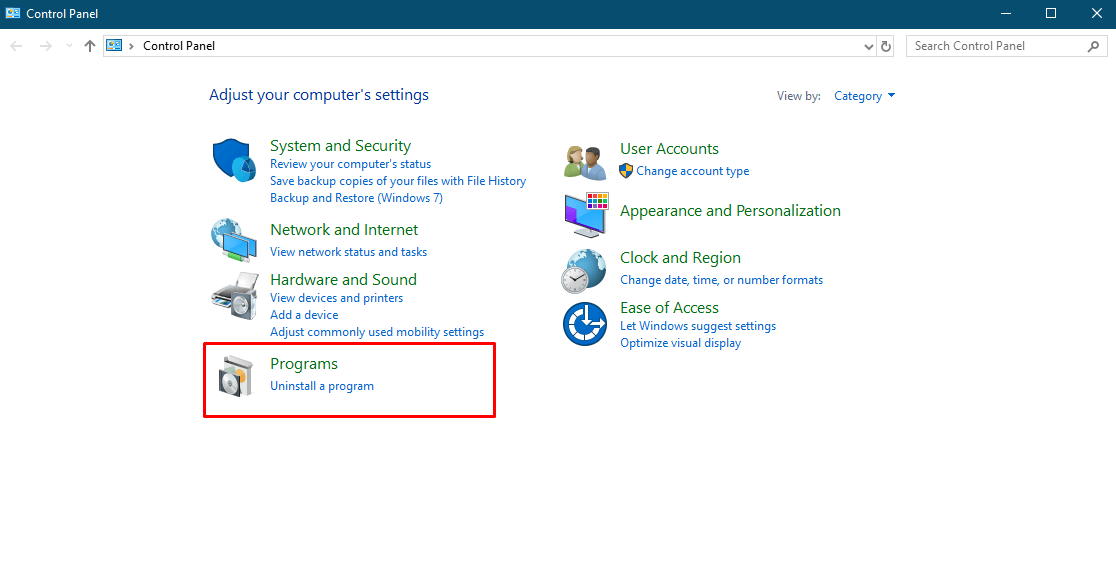Cara menghapus aplikasi di laptop atau komputer secara permanen – Banyak dari kita belum tahu cara menghapus atau mengunistall aplikasi aplikasi di laptop maupun komputer. Maka dari itu kami dari kabelkusutblog.com akan memberikan tutorial hapus atau unistall aplikasi pada laptop ataupun komputer.
Kadang-kadang di laptop atau komputer anda banyak sekali aplikasi yang tidak anda pakai atau tidak berguna bagi anda yang hanya membuat memory penuh atau hanya memperberat kinerja dari sistem komputer itu sendiri.
Dan banyak juga dari orang yang ingin menghapus atau mengunistall aplikasi di komputernya adalah sudah bosan memakai aplikasi itu jadi dia ingin menghapusnya contohnya adalah game jika ada orang yang sudah menamati game tersebut pastinya dia sudah bosan dan tidak ingin memainkannya lagi dan memutuskan untuk mengunistallnya.
Baca juga : Cara Mengatasi Memori Xiaomi Cepat Penuh
Dengan anda melakukan unistall pada aplikasi yang sudah tidak di pakai itu dapat membuat kinerja komputer tidak menjadi berat lagi membuatnya lancar seperti baru, dan ketika anda melakukan penghapusan pada sebuah aplikasi dapat memberikan ruang lebih pada penyimpanan memory pada komputer anda.
Menghapus atau menunistall aplikasi di Windows XP/7/8/10 sangatlah mudah dan simple untuk di lakukan, tetapi akan sulit bagi anda yang belum pernah melakukan penghapusan aplikasi pada sebuah komputer. Disini kabelkusutblog.com akan menggunakan sistem operasi Windows 10 untuk tutorialnya.
Cara Menghapus Aplikasi di Laptop Secara Permanen
Melalui Control Panel
1. Pada menu search anda dapat ketikan “control panel” jika sudah ketemu anda dapat menekan enter pada keyboard.
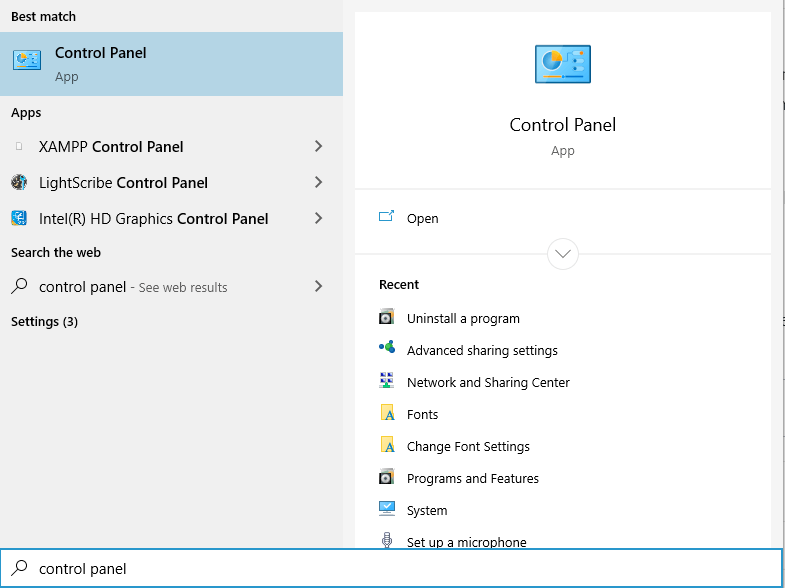
2. Atau anda bisa klik kombinasi Windows + R lalu ketikan Control panel.
3. Jika sudah anda cari akan muncul tampilan seperti ini pada laptop atau komputer anda.
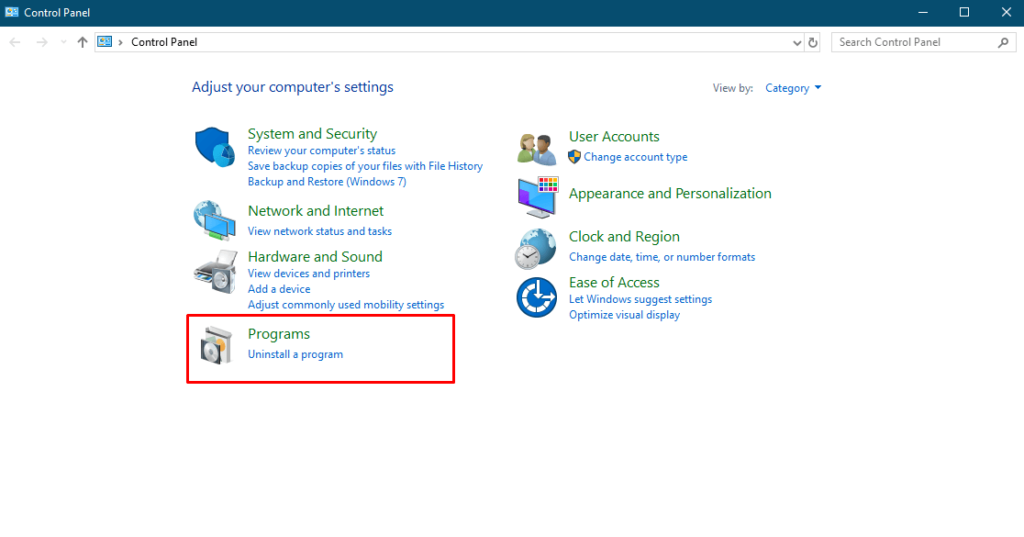
4. Lalu anda dapat memilih menu yang bertuliskan “Unistall a program”.
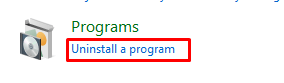
5. Ketikan anda sudah memilih menu tersebut akan tampil aplikasi-aplikasi apa saja yang terinstall pada laptop atau komputer anda.
6. Setelah muncul aplikasi-aplikasi tersebut anda dapat memilih aplikasi apa yang ingin anda hapus, jika sudah memilih tinggal klik kanan pada mouse anda lalu pilih unistall.
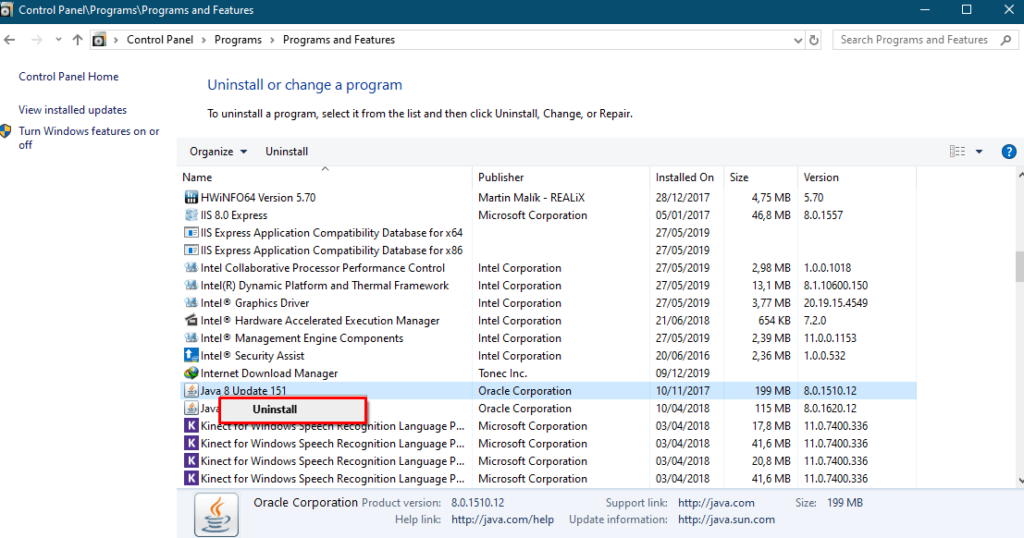
7. Jika sudah anda klik bagian unistall tersebut, langkah selanjutnya adalah anda tinggal mengikuti langkah-langkah unistall pada aplikasi tersebut. Setiap aplikasi berbeda-beda konfigurasi unistallnya.
Baca juga : Cara Menghapus Cache di Semua Tipe Samsung
Melalui Menu Start pada Windows 10
Cara berikut ini cukuplah mudah di lakukan khusus bagi anda yang menggunakan winsdows 10, berikut ini adalah caranya :
1. Klik Start pada Windows 10 anda, atau biasanya terdapat di pojok kiri bawah.
2. Jika sudah carilah aplikasi yang ingin anda Unistall pada laptop ataupun komputer.
3. Lalu, klik kanan pada mouse dan pilih Unistall, tunggu sampai proses selesai.
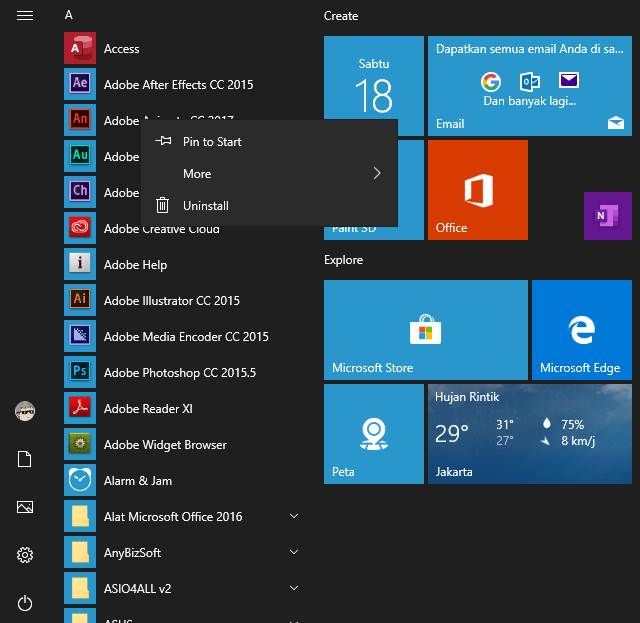
Melalui Menu Setting pada Windows 10
1. Klik tombol atau kombinasi Windows + i pada keyboard laptop atau komputer yang kamu miliki.
2. Lalu pilih menu Apps yang berada di samping Personalization.
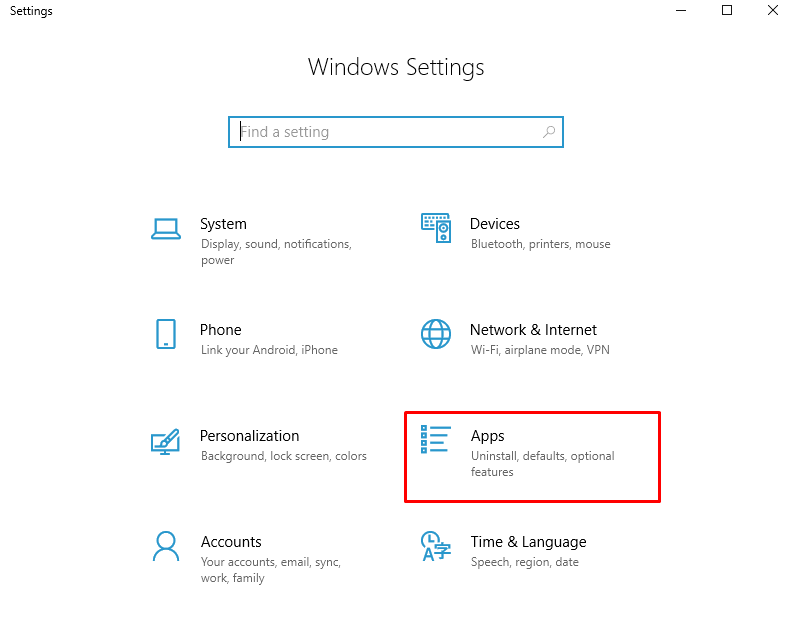
3. Di menu Apps tersebut anda dapat mencari aplikasi yang ingin anda unistall atau hapus.
4. Jika sudah menemui aplikasi yang ingin di hapus atau unistall, anda dapat melakukan klik pada aplikasi tersebut lalu pilih Unistall, dan tinggal tunggu sampai proses unistall selesai.
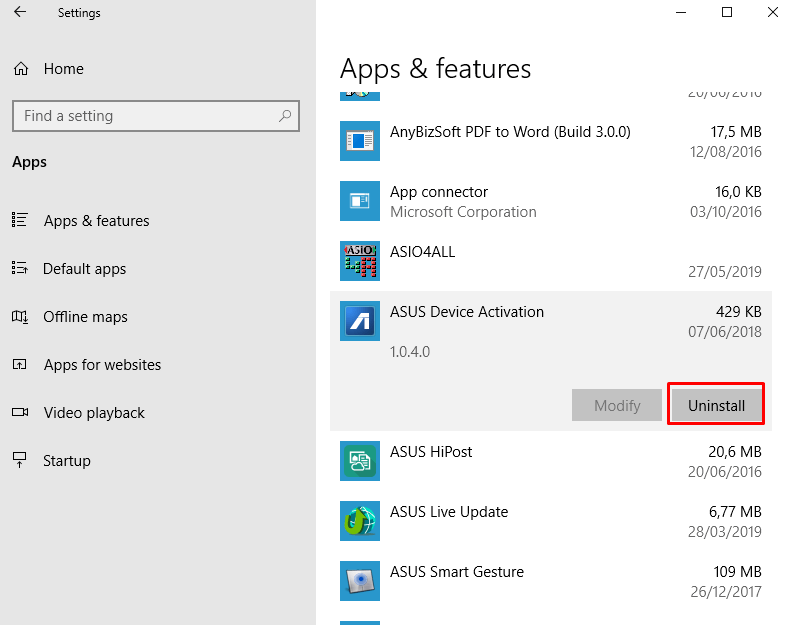
Baca juga : Cara Download Suara Google Translate
Itulah 2 cara menghapus aplikasi di laptop secara permanen cara tersebut terbilang mudah dan kamu pastinya dapat melakukannya secara mandiri dan tidak perlu bantuan orang lain. Jika kalian ingin membaca artikel Inspiratif, Tutorial lainnya di blog ini kalian dapat mengunjungi link berikut kabelkusutblog.com.